Tämä virhe saattaa ilmestyä, jos vain poistat laitteen
- Tämä laite ei ole läsnä (Koodi 24) -virhe ilmenee yleensä, kun irrotat laitteen tietokoneesta.
- Jos et enää käytä laitetta, muista poistaa sen asennus Laitehallinnasta.
- Tämä ongelma voi johtua myös virheellisistä tai vanhoista ohjaimista, joten suosittelemme niiden päivittämistä.
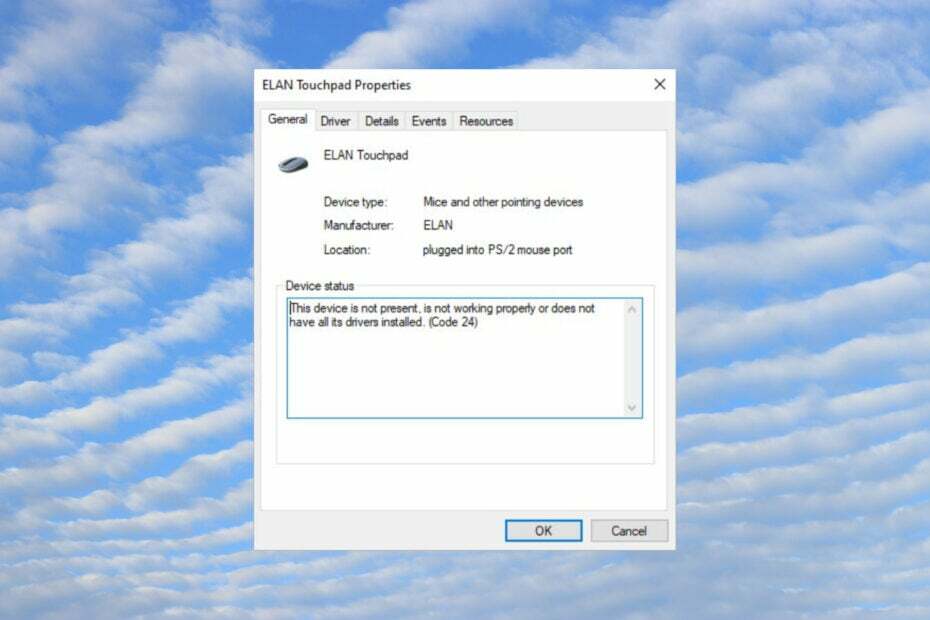
XASENNA NAPSAUTTAMALLA LATAA TIEDOSTOA
- Lataa DriverFix (vahvistettu lataustiedosto).
- Klikkaus Aloita skannaus löytääksesi kaikki ongelmalliset ajurit.
- Klikkaus Päivitä ajurit saada uusia versioita ja välttää järjestelmän toimintahäiriöt.
- DriverFix on ladannut 0 lukijat tässä kuussa.
Monet lukijamme ovat kohdanneet Tätä laitetta ei ole, se ei toimi kunnolla tai siihen ei ole asennettu kaikkia sen ohjaimia. (Koodi 24) Laitehallinnassa. Tämä on pieni Windows-virhe, jonka voit korjata hetkessä käyttämällä alla olevia ratkaisujamme.
Miksi näen Tämä laite ei ole läsnä (koodi 24) -virheen?
Tämä virhe voi ilmetä monista syistä, mutta korostamme tärkeimmät alla:
- Virheellinen asennus – Laitetta, jota yrität käyttää, ei ole asennettu oikein, luultavasti siksi, että sinä tai järjestelmä latasit väärän ohjaimen.
- Ongelmallinen kuljettaja – Jos asennat yhteensopimattoman ohjaimen tai jo olemassa oleva ohjain on vioittunut, näyttöön tulee Tämä laite ei ole läsnä (Koodi 24) -virhe.
- Laite poistettiin – Kun olet poistanut laitteen, ohjain on edelleen asennettuna, mutta järjestelmä ei pysty tunnistamaan laitetta. Asennuksen poistaminen oikein korjaa tämän ongelman.
- Laitteessa on toimintahäiriö tai se on kytketty väärin – Jos kaapeli tai itse laite on vaurioitunut, se näyttää katkenneelta. Joskus sitä ei kuitenkaan vain ole kytketty kokonaan.
Nyt kun tiedämme, mitkä ovat tämän ongelman juuret, korjataan ongelma nopeasti.
Kuinka korjaan Tämä laite ei ole läsnä (koodi 24) -virheen?
Ennen kuin aloitat PC: n ohjelmiston säätämisen, tarkista nämä menetelmät luettelosta:
- Varmista, että laite on liitetty oikein tietokoneeseesi. Jos mahdollista, testaa laitetta toisella koneella toimintahäiriön poissulkemiseksi.
- Jos poistit laitteen etkä enää käytä sitä, varmista, että poistat sen myös Laitehallinnasta.
- Asenna uusimmat Windows-päivitykset.
- Käynnistä tietokone uudelleen ja katso, ilmeneekö ongelma uudelleen.
Jos nämä ennakkotoimenpiteet eivät ratkaisseet ongelmaa, aloita alla olevien ratkaisujen suorittaminen.
1. Päivitä tai asenna ohjain uudelleen
- Napsauta hiiren kakkospainikkeella alkaa -painiketta ja valitse Laitehallinta.
- Etsi laite, jossa on Code 24 -virhe, napsauta sitä hiiren kakkospainikkeella ja valitse Päivitä ohjain.
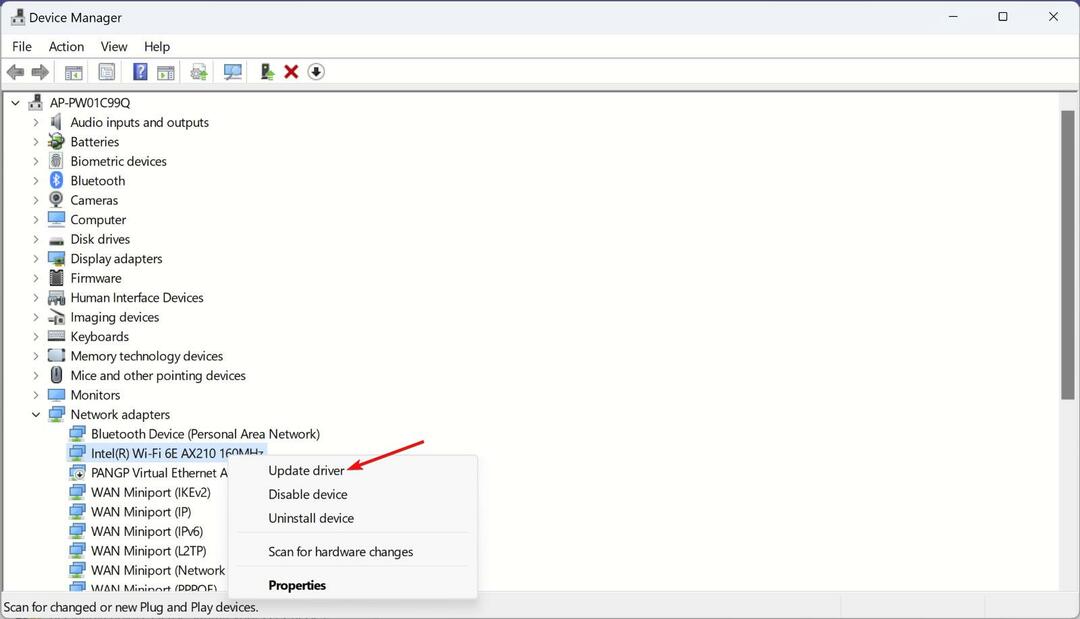
- Valita Hae ohjaimia automaattisesti.
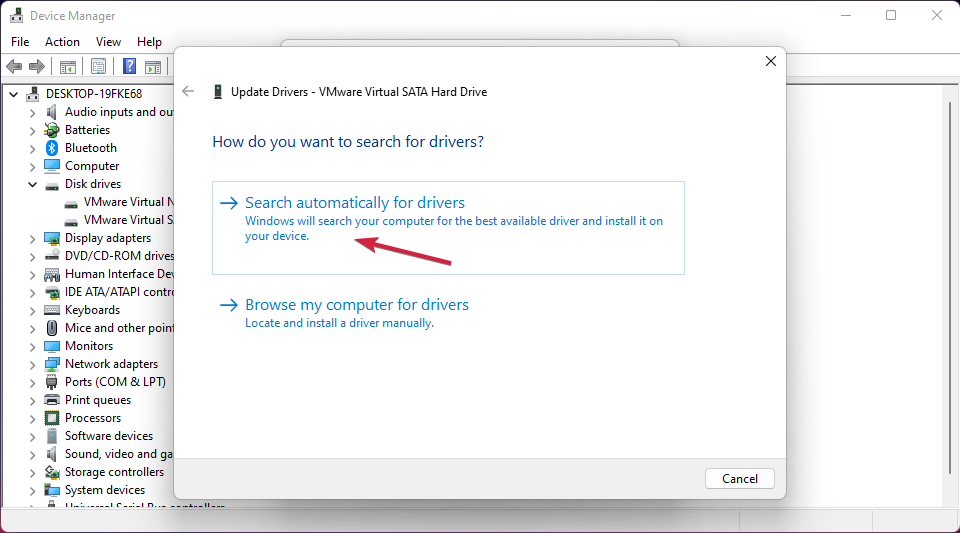
- Jos uusia ohjaimia on saatavilla, järjestelmä asentaa ne.
- Tarkista, onko ongelma ratkaistu, ja jos ei, suorita ratkaisu uudelleen ja valitse vaiheessa 2 Poista laite sen sijaan.
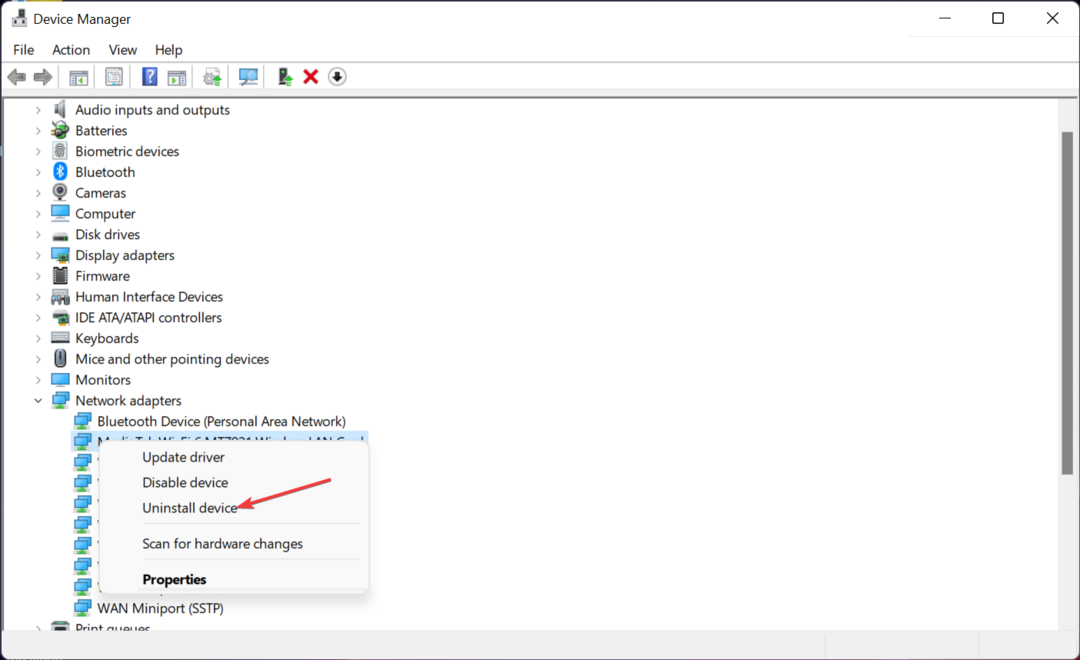
- Irrota nyt laite (jos mahdollista), käynnistä tietokone uudelleen ja kytke neuvoja takaisin. Järjestelmä tunnistaa sen ja asentaa sille ohjaimen.
Jos järjestelmä ei löydä laitteellesi sopivaa ohjainta, vieraile valmistajan verkkosivustolla ja lataa oikea ajuri järjestelmällesi.
Toisaalta sinun ei tarvitse käyttää paljon aikaa oikeiden ohjainten etsimiseen. Tämä johtuu siitä, että sinulla on räätälöityjä ohjelmistosovelluksia, kuten DriverFix.
Tämä suosittu työkalu alkaa skannaamalla koko järjestelmäsi löytääkseen vanhentuneet ohjaimet, mikä päivittää ne kaikki automaattisesti yhdellä napsautuksella.
⇒ Hanki DriverFix
2. Suorita SFC- ja DISM-skannaukset
- Klikkaa Hae -painiketta tehtäväpalkissa, kirjoita cmdja valitse Suorita järjestelmänvalvojana aloittaa Komentokehote täysillä etuoikeuksilla.
- Kirjoita seuraava komento ja paina Tulla sisään suorittaaksesi sen:
sfc /scannow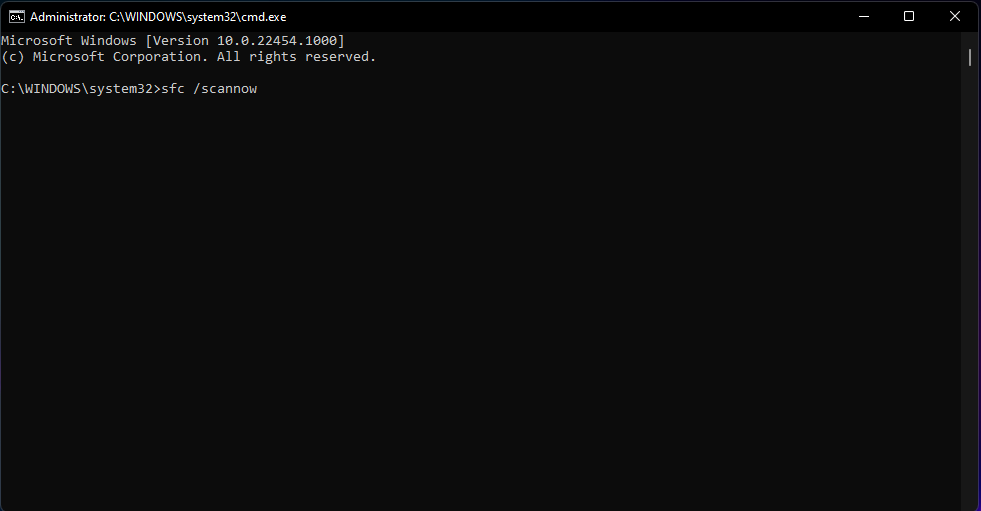
- Odota skannauksen päättymistä, liitä sitten seuraava komento ja paina Tulla sisään aloittaaksesi DISM-skannauksen:
DISM /Online /Cleanup-Image /Restorehealth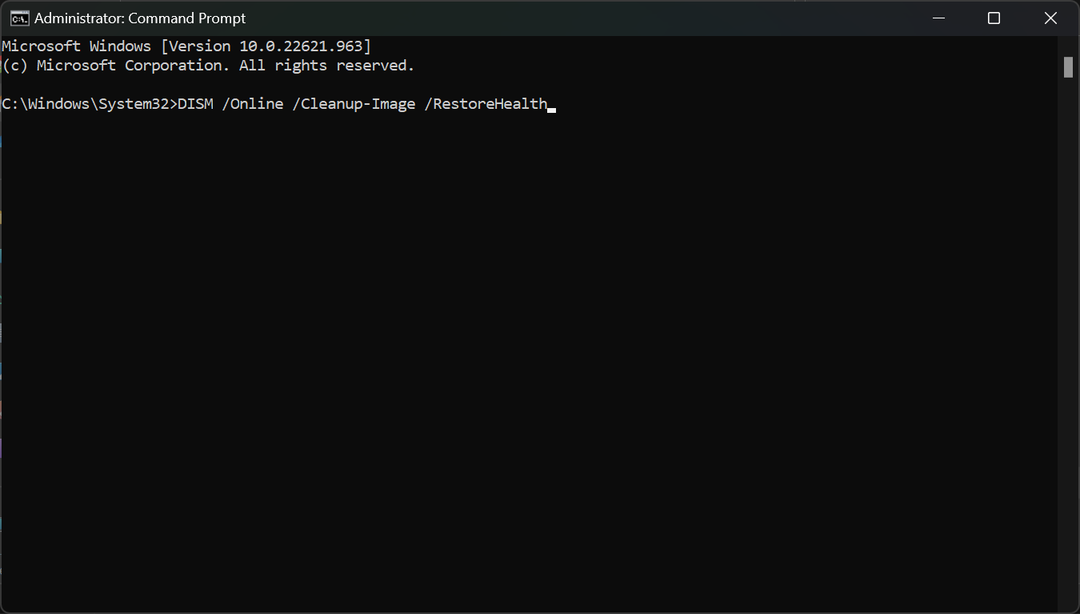
SFC- ja DISM-tarkistukset korjaavat mahdolliset järjestelmätiedostoihin ja asemaan liittyvät ongelmat.
Se siitä! Toivomme, että oppaamme ratkaisut auttoivat sinua korjaamaan Tämä laite ei ole läsnä (Koodi 24) -virheen.
Suosittelemme myös tutustumaan oppaaseemme mitä tehdä, jos USB-laitetta ei tunnisteta Windows 11:ssä.
Jos sinulla on kysyttävää tai ehdotuksia, jätä ne alla olevaan kommenttiosaan.
Onko sinulla edelleen ongelmia? Korjaa ne tällä työkalulla:
Sponsoroitu
Jotkut kuljettajiin liittyvät ongelmat voidaan ratkaista nopeammin käyttämällä erityistä työkalua. Jos sinulla on edelleen ongelmia ohjaimien kanssa, lataa se DriverFix ja saat sen käyntiin muutamalla napsautuksella. Sen jälkeen anna sen ottaa hallintaansa ja korjata kaikki virheet hetkessä!
![[Korjaa] Koodi 19](/f/53056f33e292abe49a9ab546753fe8e2.png?width=300&height=460)

